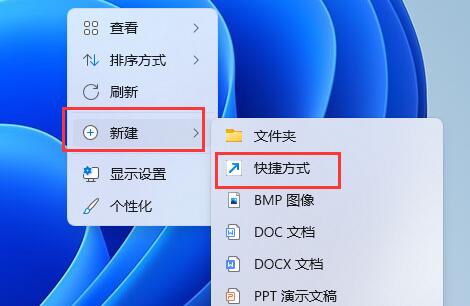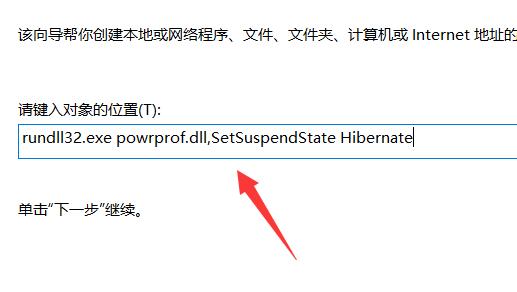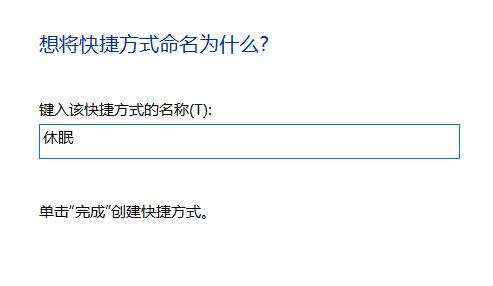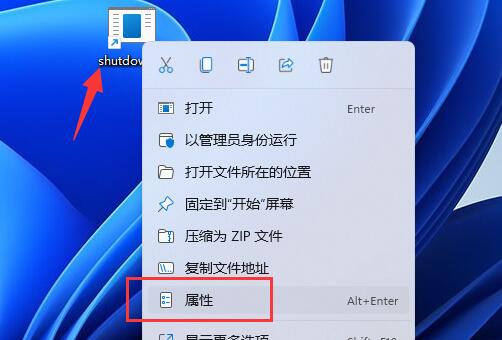Win11休眠快捷键怎么设置?Win11休眠快捷键设置方法
Win11休眠快捷键怎么设置?休眠模式中计算机完全关闭但保留当前运行的状态,但是,在用户需要时,就会快速恢复到之前的工作环境,这样能节省能源和延长硬件寿命。通过掌握Win11的休眠快捷键,用户可以更加高效地操作计算机,节省时间和精力。下面小编给您详细介绍设置Win11休眠快捷键的方法。
Win11休眠快捷键设置方法:
1. 首先来到桌面,右键空白处。
2. 将鼠标移动到“新建”,点击“快捷方式”。
3. 在图示位置输入“rundll32.exe powrprof.dll,SetSuspendState Hibernate”,点击“下一页”。
4. 然后给该快捷方式命名并点击“完成”。
5. 随后右键该文件,点击“属性”。
6. 找到“快捷键”,点击右边对话框,再按下想要设置的快捷键并保存。
7. 设置完成后,我们只要按下刚刚设置的快捷键就可以快速休眠了。
相关文章
- Windows聚焦图片不自动更新怎么办-Win11聚焦壁纸总是不更新的解决方法
- Win11微软商店提示无法安装此应用程序怎么办
- Win11系统正版大合集
- 如何下载正版Win11-微软Windows11正式版下载推荐
- 目前公认最流畅的Win11精简版下载推荐
- 个人安装Win11哪个版本好用-个人安装Win11系统版本推荐
- Win11哪个版本玩游戏最流畅-Win11适合玩游戏的版本推荐
- Win11搜索不到蓝牙耳机设备怎么办
- Win11如何重启系统备份
- Win11双屏如何设置使用不同的壁纸
- Win11检查更新灰色无法更新?
- 最新电脑系统Win11免激活纯净版下载大全
- 真正纯净版Win11系统下载-Win11系统纯净镜像下载大全
- 三种开启/禁用Win11休眠模式的技巧
- 最好用的Win11 22621版本下载推荐
- 免费下载!Windows11 23H2 22631正式版下载合集